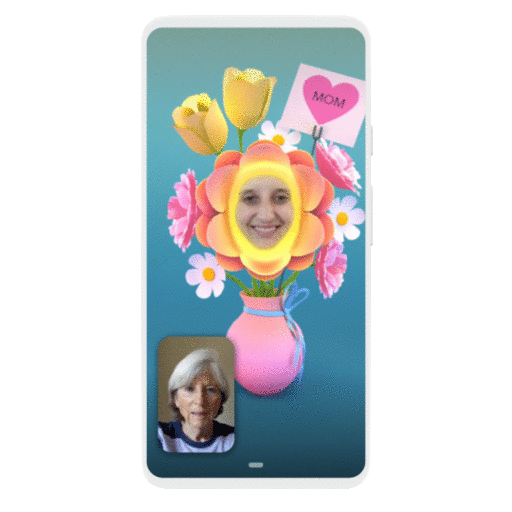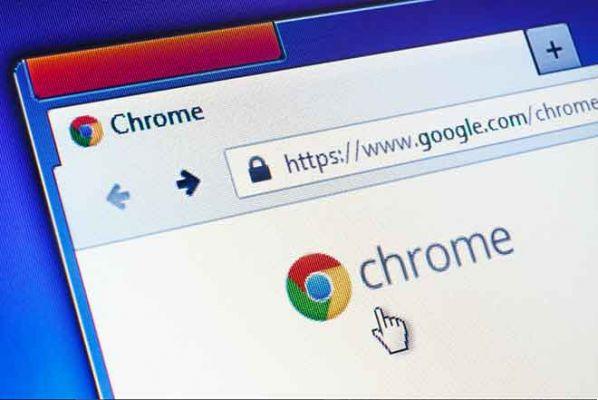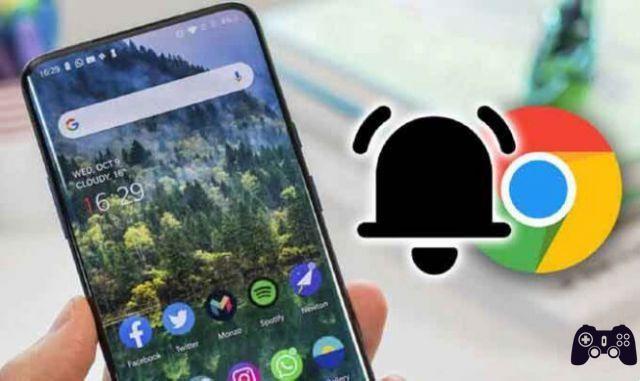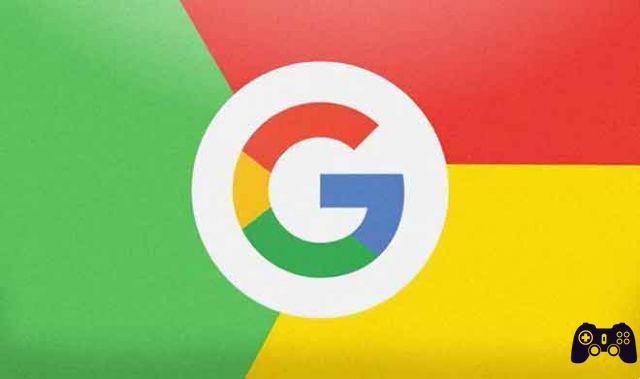
Vamos ver juntos como remover uma conta do Google do Chrome. O Google Chrome funciona melhor com uma conta do Google. Com isso, você pode ativar o Chrome Sync para sincronizar seus dados de navegação em todos os dispositivos e desfrutar de acesso contínuo a uma variedade de serviços do Google (Gmail, Docs, Agenda etc.).
Mas se você não pretende mais usar sua conta do Google com o Chrome em um dispositivo específico, é melhor remover essa conta do Chrome e impedir que ela sincronize (ou substitua) seus dados.
Por exemplo, suponha que você esteja conectado ao Chrome com sua conta do Google em um computador ou dispositivo móvel compartilhado. Depois de concluir sua navegação, você precisa removê-lo para impedir que outras pessoas acessem seus dados de navegação confidenciais, como senhas e favoritos.
Vamos ver o que você precisa fazer para remover uma conta do Google das versões para desktop, Android e iOS do Chrome.
Como remover uma conta do Google do Chrome Windows e MAC
Nas versões para Windows e macOS do Chrome, você pode remover rapidamente uma conta do Google acessando o perfil relevante e desativando o recurso Chrome Sync.
- Abra o menu do Google Chrome e clique em Configurações.
- Na seção Você e o Google, clique em Desativar.
- Marque a caixa ao lado de "Limpar favoritos, histórico, senhas e muito mais deste dispositivo".
- Em seguida, clique em Desativar para remover sua conta do Google e o perfil do Chrome associado.
Contanto que você tenha sincronizado seus dados de navegação com sua conta do Google, você pode fazer login no Chrome em qualquer dispositivo para recuperar o acesso a ele.
Se você for o único usuário do Chrome na área de trabalho, também poderá considerar a redefinição do navegador Chrome. Isso deve garantir que nenhum dado de navegação seja deixado no dispositivo.
Como remover uma conta do Google do Chrome iOS e iPadOS
No iOS e iPadOS, sair de uma conta do Google no Chrome não a removerá, mesmo se você optar por limpar seus dados de navegação. Você ou qualquer outra pessoa ainda pode acessar e acessar facilmente seus dados do Chrome. Portanto, é necessário remover completamente a conta do Google para evitar que isso aconteça.
- Abra as configurações do Chrome do seu iPhone ou iPad.
- Toque na sua conta do Google na parte superior da tela Configurações. e selecione a conta do Google que você deseja remover.
- Toque na opção "Remover conta deste dispositivo" na parte inferior da tela da Conta do Google.
- Toque em Remover para confirmar.
Isso deve remover a conta do Google do Chrome. Se você removeu a conta do Google com a qual acabou de fazer login, pode começar a usar outra conta do Google acessando Configurações do Chrome> Fazer login no Chrome.
Google Chrome - Android
Ao contrário do desktop e do iOS, remover uma conta do Google do Chrome no Android pode ser problemático - as contas do Google estão profundamente integradas ao Android no nível do sistema.
Portanto, optar por remover a conta principal do Google associada ao seu dispositivo Android também pode desconectá-lo de qualquer lugar, impedindo que você use todos os aplicativos do Google e muitos serviços específicos do dispositivo. A remoção de contas do Google adicionadas posteriormente ao Chrome pode não causar problemas.
- Abra as configurações do Chrome no seu dispositivo Android.
- Toque na conta do Google na parte superior da tela Configurações e selecione a conta que deseja remover.
- Selecione Google e, em seguida, selecione a conta do Google que você deseja remover novamente.
- Reserve um momento para revisar as configurações de sincronização da sua conta do Google - certifique-se de sincronizar seus dados para quaisquer serviços do Google que você esteja usando.
Em seguida, toque no ícone Remover. Toque em Remover novamente para confirmar.
Escrevemos para você: O que fazer se o Google Chrome não funcionar no telefone Android ou você pode ler Como instalar o Chrome OS no PC em 2020
Leitura:
- Como desinstalar aplicativos e extensões do Chrome no Windows e Mac
- Como ver senhas no telefone Android
- Como salvar uma página da Web como PDF no Google Chrome
- Como remover sua foto de perfil do Microsoft Teams no celular e no PC
- Como excluir nossos dados do Google